在使用電腦過程中,有時我們需要卸載顯示卡驅動程式以解決一些問題或更新驅動程式。但是,不正確的卸載方式可能會導致殘留檔案和衝突,影響電腦效能。那麼,要怎麼乾淨徹底地卸載顯示卡驅動器呢?今天,php小編子墨將為大家詳細講解卸載電腦驅動程式的步驟,讓你輕鬆搞定這個問題。
安裝驅動程式有多種途徑,而有的驅動程式難免有Bug,有時候驅動直接升級或卸載不乾淨的時候會造成故障,喜歡用Beta版或追新驅動的更容易出這種問題,所以需要完全卸載乾淨。但由於驅動程式涉及到系統的底層往往很難乾淨徹底的進行卸載,所以我們只能藉助於「Universal Windows Drivers」這款工具來進行操作。
一、快速進入安全模式
我們先下載並執行最新版本的「Universal Windows Drivers」工具。該工具會在第一次運作時偵測目前系統的狀態。如果發現使用者是在正常狀態下的系統中運作時,它會彈出一個提示框,要求我們切換到系統的安全模式。在以前,當我們在電腦遇到問題時,常常需要按下F8鍵進入系統的安全模式,但在Win10系統中,這變得相當麻煩。
為了簡化使用者的操作步驟,可以使用下列方法來進入Win10系統的安全模式: 1. 下載並執行「Win10故障修復選單啟動工具」小工具。在彈出的視窗中,點擊「開始運行」按鈕。 2. 在新的視窗中,點選「啟動Win10故障修復選單」按鈕。工具會跳出一個對話框(如圖1)。點選「確定」按鈕後,進入系統的「疑難排解」操作介面。 3. 在操作介面中,點選「進階選項」按鈕,然後再點選「啟動設定」按鈕。根據提示重新啟動系統。 4. 在出現的啟動選單中,選擇「啟用安全模式」選項。這樣,系統就會進入到Win10系統的「安全模式」狀態。 透過上述步驟,使用者可以簡單地進入Win10系統的安全模式,以便進行故障排除和修復操作。
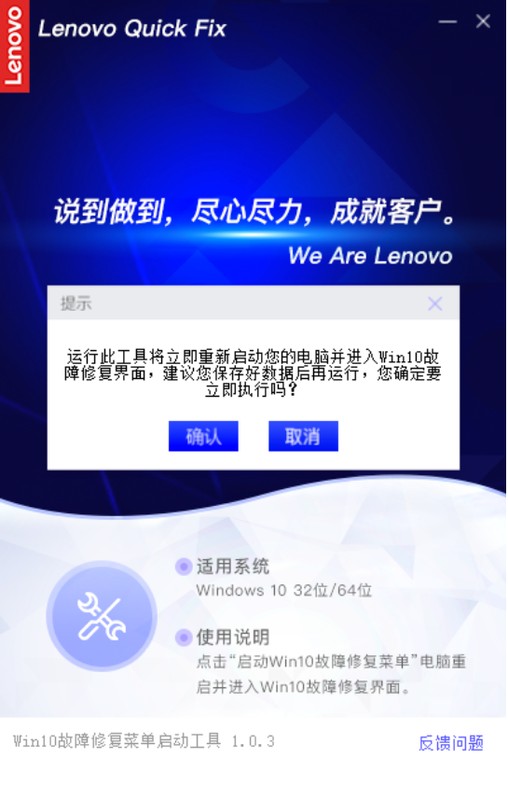
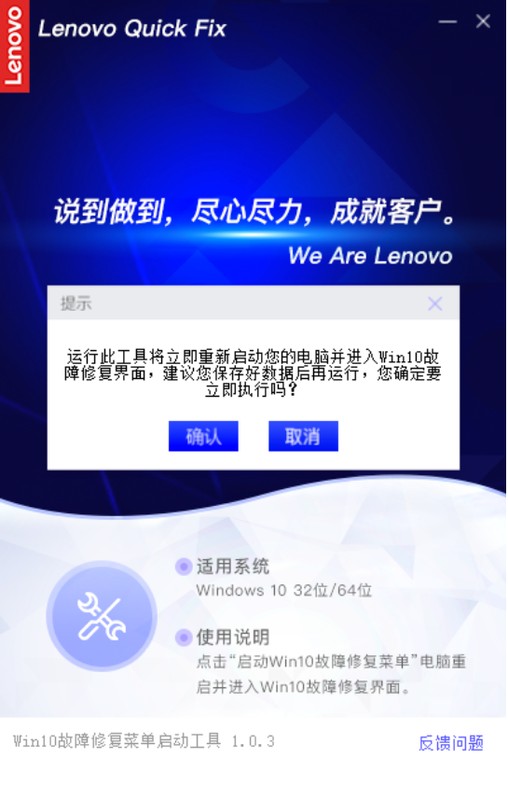
小提示:工具的運作需要.NET Framework 3.5.1的支持,如果是在舊版的作業系統中運行那麼就需要先安裝該組件。
二、方便卸載驅動程式
在安全模式下再一次執行「Universal Windows Drivers」工具,首先工具會彈出一個提示框,要求使用者設定好系統的還原點。接著在彈出的設定視窗裡面,依照自己的需求選擇驅動程式卸載的項目。此工具允許使用者針對NVIDIA和AMD的顯示卡,進行不同的驅動程式卸載設定操作(如圖2)。
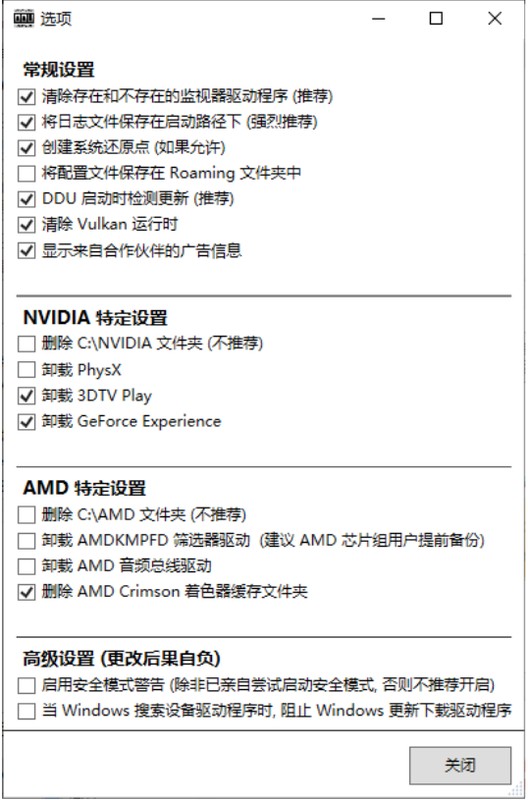
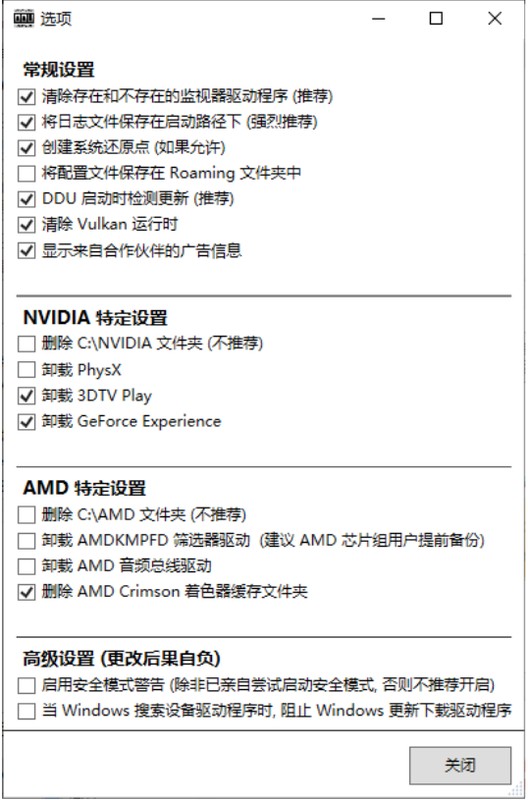
設定完成以後關閉窗口,這時工具就會對目前系統中的驅動程式進行掃描,並且將掃描的結果顯示到“日誌”清單中。接下來點擊右上角廠商圖示下的列表,在其中選擇驅動程式的類型,這裡可以選擇「顯示卡」或是「音效卡」。選擇完成後在下面的第二個清單中選擇驅動程式對應的廠商名稱,例如我這裡安裝的就是英特爾的驅動程式(如圖3)。
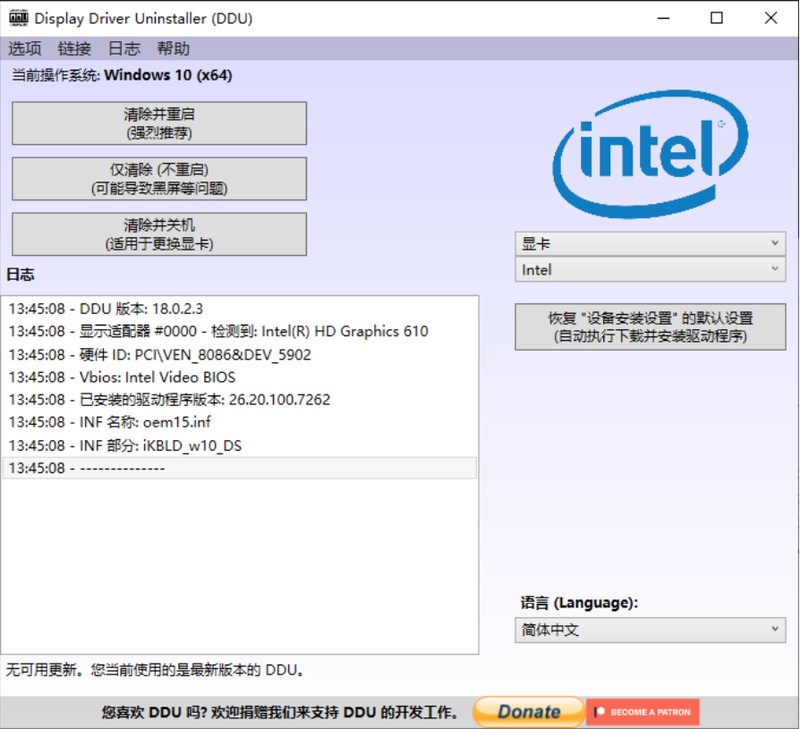
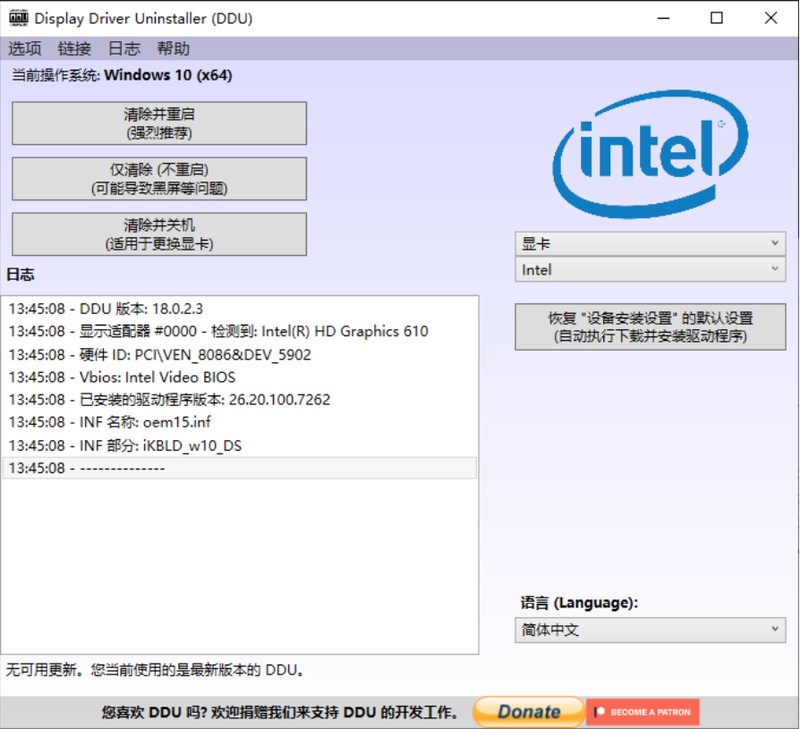
最後點擊介面左上角的「清除後重新啟動」按鈕,工具就會自動卸載選取的驅動程序,並且重新啟動作業系統.這樣我們就可以安裝新的驅動程序,來更好的體驗硬體的效能。如果使用者想要進行顯示卡的升級或更換,那麼就點擊「清除後關機」按鈕,這樣就可以在卸載驅動程式後進行關機操作。
以上是怎麼卸載顯示卡驅動才乾淨 詳細講解:乾淨徹底的卸載電腦驅動程式步驟的詳細內容。更多資訊請關注PHP中文網其他相關文章!




